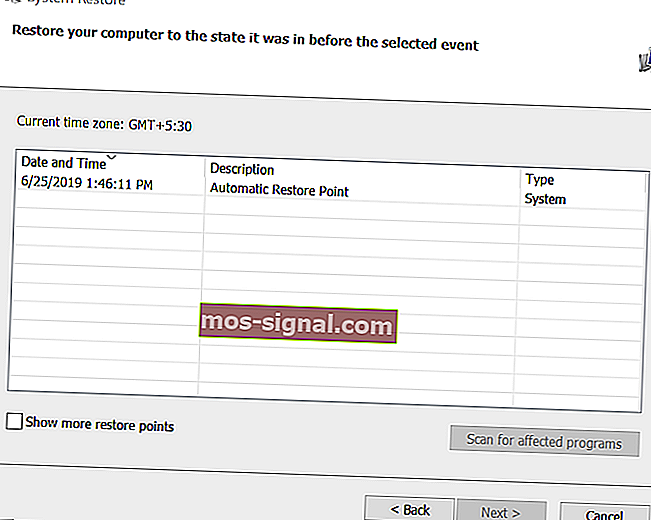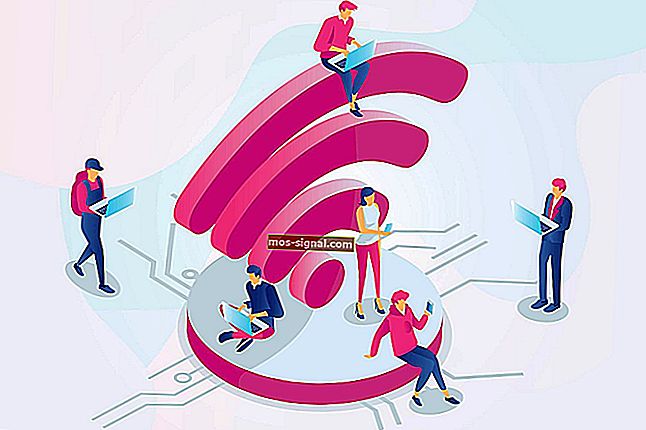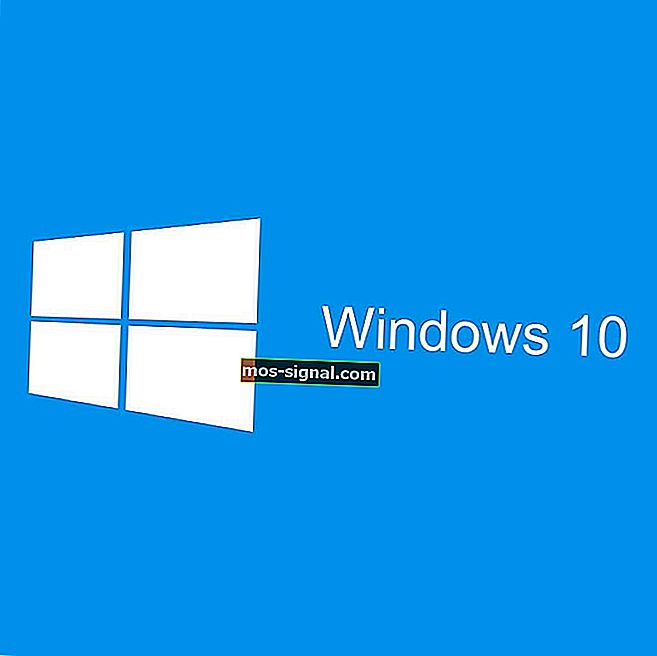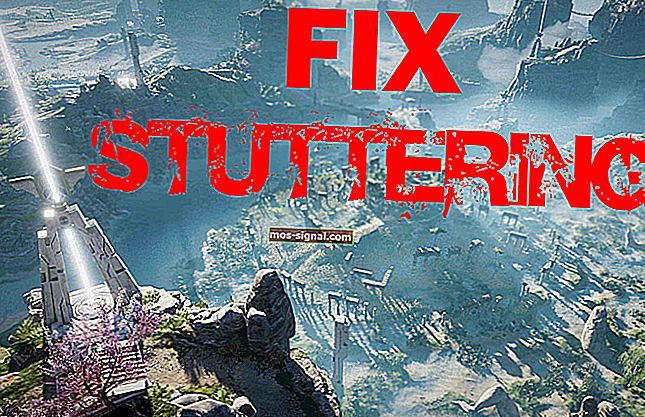Computer wordt uitgeschakeld tijdens het spelen van games maar niet oververhit [FIX]

Gamen is waarschijnlijk, afgezien van de weergave, het meest veeleisende proces dat gebruikers ooit zullen tegenkomen. Moderne pc's zijn gebouwd om oververhitting te weerstaan en hardware is specifiek geoptimaliseerd voor lange gamesessies. Bij sommige gebruikers wordt de computer echter automatisch uitgeschakeld tijdens het spelen van games en weten ze niet zeker wat het probleem veroorzaakt.
Een gebruiker legde het probleem uit op het officiële Microsoft-forum. Dus ik speelde prima onder Windows 7
maar onder Windows 10, ongeveer 2 minuten na het spelen van MechWarrior Online, wordt mijn systeem gewoon afgesloten .. niet opnieuw opstarten .. wordt uitgeschakeld .. geen stroom, gewoon uitgeschakeld ...
help Leer hoe u dit voor eens en voor altijd kunt oplossen.
Waarom wordt mijn computer uitgeschakeld tijdens het spelen van games?
1. Controleer op computervirus
- Het is mogelijk dat een virus uw systeem heeft geïnfecteerd. Sommige virussen zijn geprogrammeerd om ervoor te zorgen dat de computer regelmatig wordt uitgeschakeld wanneer aan bepaalde criteria wordt voldaan.

- Als je een antivirusprogramma hebt geïnstalleerd, voer dan een volledige diepe scan van je systeem uit. Zorg er ook voor dat u uw antivirusdefinitie bijwerkt voordat u de scan uitvoert.
- Als u geen antivirusprogramma heeft geïnstalleerd, raden we u aan Malwarebytes Premium te proberen. U kunt de gratis proefversie van de software downloaden om de scan uit te voeren. Vind meer Antivirus-aanbevelingen in de onderstaande link.
Los oververhitting op laptops voorgoed op door deze handleiding te volgen.
2. Hardwareproblemen
- Als een van de hardwarecomponenten in uw computer defect is, kan dit leiden tot het onverwacht afsluiten van de computer. Dit gebeurt waarschijnlijk met de nieuw geïnstalleerde hardware vanwege een incompatibel stuurprogramma.

- Verwijder recentelijk geïnstalleerde hardwarecomponenten zoals een Bluetooth-adapter, WiFi-kaart of misschien uw nieuwste GPU. Start de computer op nadat u de hardware hebt verwijderd en controleer of de fout is opgelost. Controleer ook uw RAM-strips. Defecte RAM-strips zijn veelvoorkomende oorzaken van het afsluiten van de computer.
- Als u de nieuwste grafische kaart hebt geïnstalleerd maar een oudere en gedateerde PSU hebt, kan dit het probleem veroorzaken vanwege stroomschommelingen. Controleer of de PSU compatibel is met uw grafische kaart en vervang indien nodig door een nieuwe variant.
3. Problemen met UPS
- Een veelvoorkomend maar niet zo voor de hand liggend apparaat dat het probleem kan veroorzaken, is uw UPS of overspanningsbeveiliging.
- Probeer een andere computer aan te sluiten op dezelfde overspanningsbeveiliging en UPS en controleer of het probleem aanhoudt.

- Als het probleem zich blijft voordoen, hebt u mogelijk een defecte UPS met overspanningsbeveiliging die moet worden vervangen om games te spelen zonder uit te schakelen.
4. Andere mogelijke oorzaken
- Controleer uw besturingssysteem op corruptie. Probeer alle in behandeling zijnde updates voor zowel het besturingssysteem als de hardware te downloaden en te installeren. Als het probleem zich voordoet na het installeren van een update, probeer dan een systeemherstel uit te voeren met Restore Point.
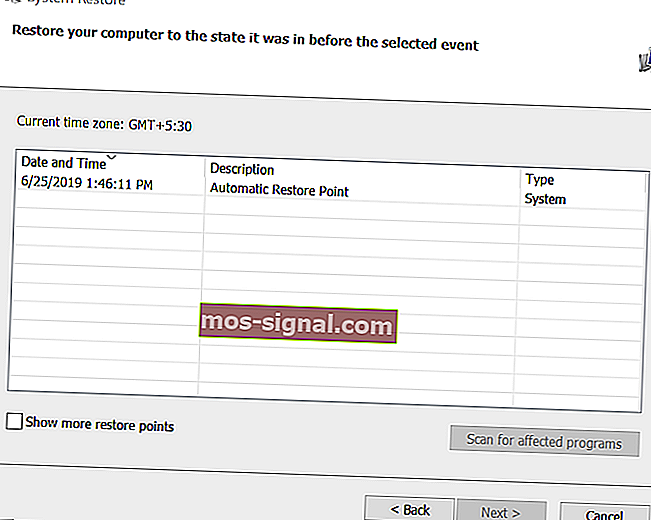
- Systeemherstel uitvoeren. Open Herstelpunt maken vanuit zoeken, ga naar Herstelpunt > selecteer een beschikbaar herstelpunt en klik op Voltooien.
- Daarna mag uw pc niet worden uitgeschakeld tijdens het spelen van games.
GERELATEERDE VERHALEN DIE U MISSCHIEN WILT:
- 10 beste verwijderingssoftware voor pc-gebruikers
- Top 7 antivirus met gegevensherstel voor 2019
- 11 beste registeropruimers voor Windows 10 om te gebruiken in 2019